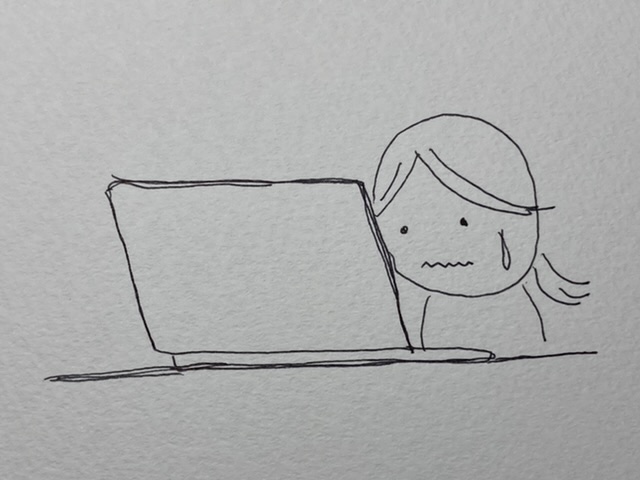ブログを書こうとしたら…
WordPressを導入したら、すぐブログを書けると思っていました。
ところが、ログインして自分のページを見てビックリしました。
Hello world!
と表示されたページに、なんと自分のユーザー名が表示されていたのです。
このままブログを投稿するのは、危険すぎると思い、解決策を探しました。
もしもユーザー名をSuekoにしていたら、ユーザー名丸見え事件に気づかなかったと思うので、気づけてよかったと思ってます。
解決策その1
Google検索で『WordPress ユーザー名丸見え』で検索をしたら、解決策がたくさん出てきました。
まず初めに、ニックネームを変更しなければいけないようでした。
ダッシュボード → ユーザー → プロフィール
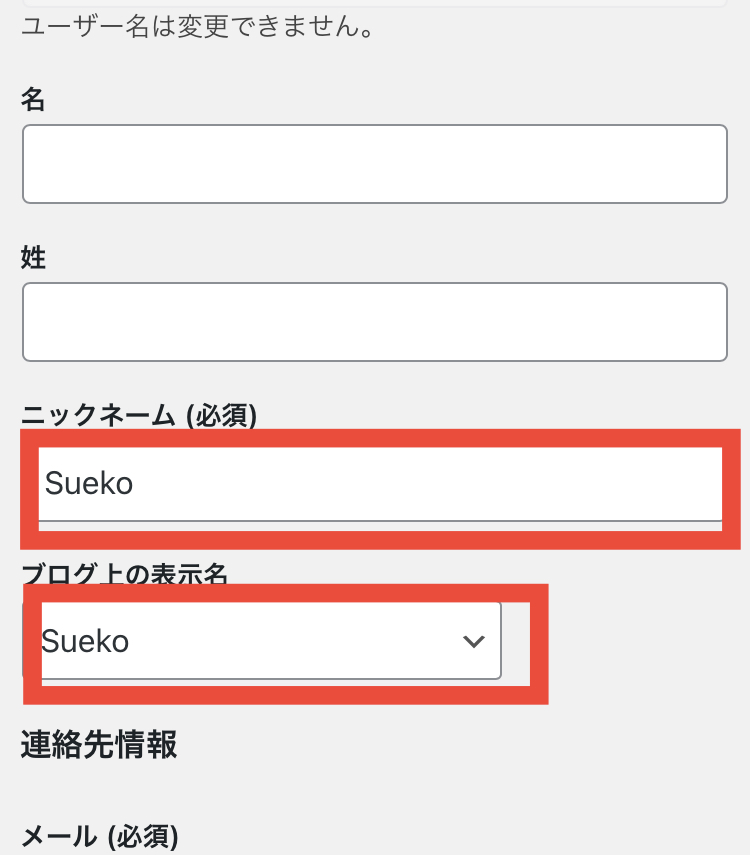
ニックネーム欄にニックネームを記入し、ブログ上の表示名をニックネームに書いたものにします。
これをすることで、表示されていたユーザー名を簡単にニックネームに変えることができました。
しかし、これで安心してブログが書けると思ったのですが、どうやらユーザー名丸見え事件は、まだ解決してはいなかったのです。
投稿者アーカイブページって何?
投稿者アーカイブというのは、投稿者ごとに公開した記事をまとめているページのようです。
私の場合、投稿者は一人で、その時は記事もなかったので普通のページと何が違うか区別がつかなかったです。
https://自分のブログのURL/?author=1
を入力してアクセスすると、『投稿者アーカイブページ』と言われるページが表示されるのですが、そのURLが
https://自分のブログのURL/author/自分のユーザー名
だったのです!
解決策その2
function.phpにコードを付け加える方法もあるようなのですが、スマホからは出来なかった(やりたくなかった)ので、プラグインを導入することにしました。
ダッシュボード → プラグイン → 新規追加
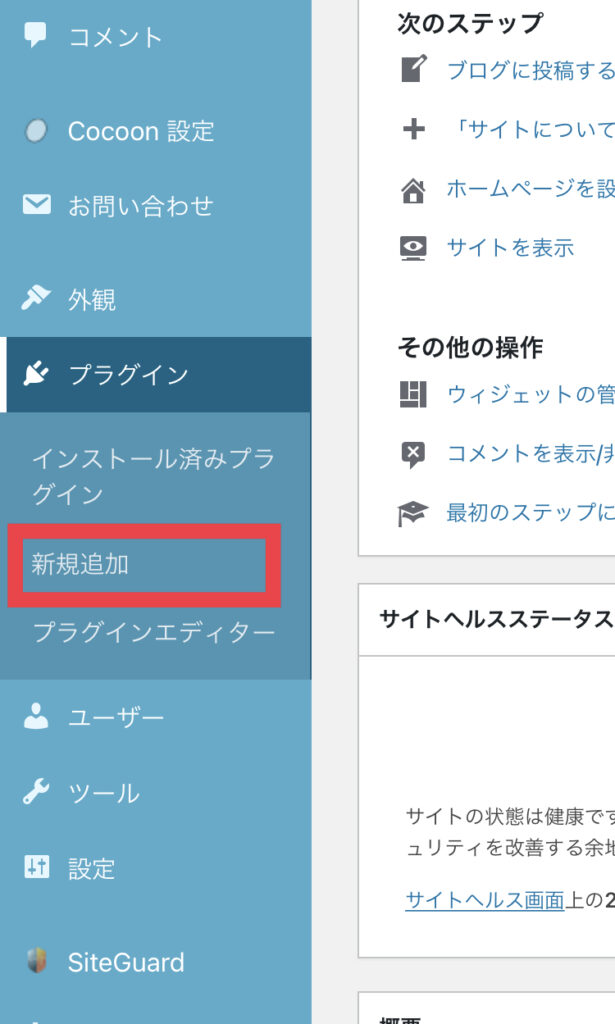
プラグインの検索でEdit Author Slugを検索し、Edit Author Slugをインストール&有効化します。
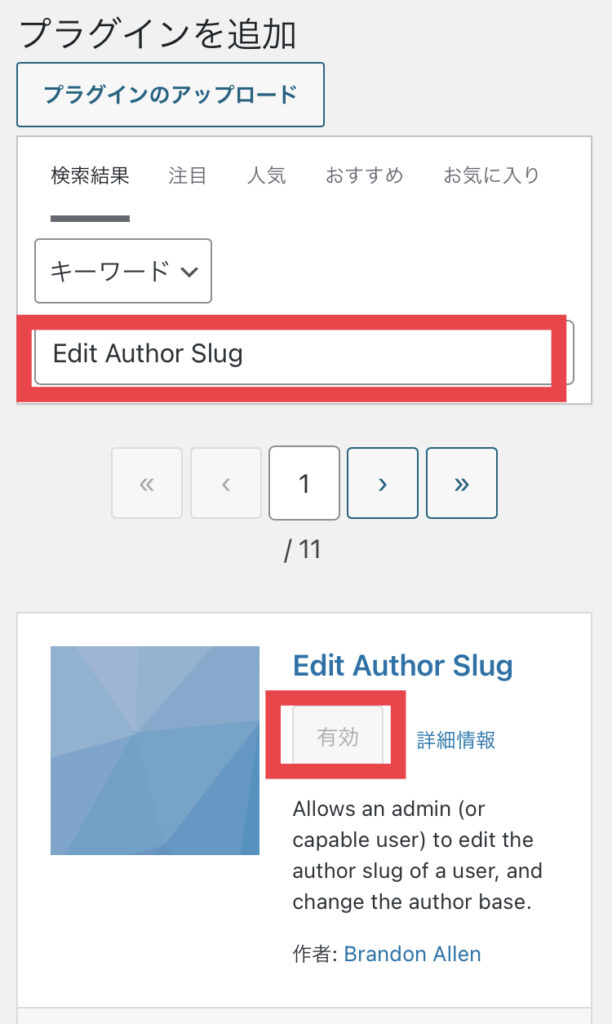
有効化しただけでは解決できなかったので、以下の作業もしました。
ダッシュボード → ユーザー → ユーザー一覧
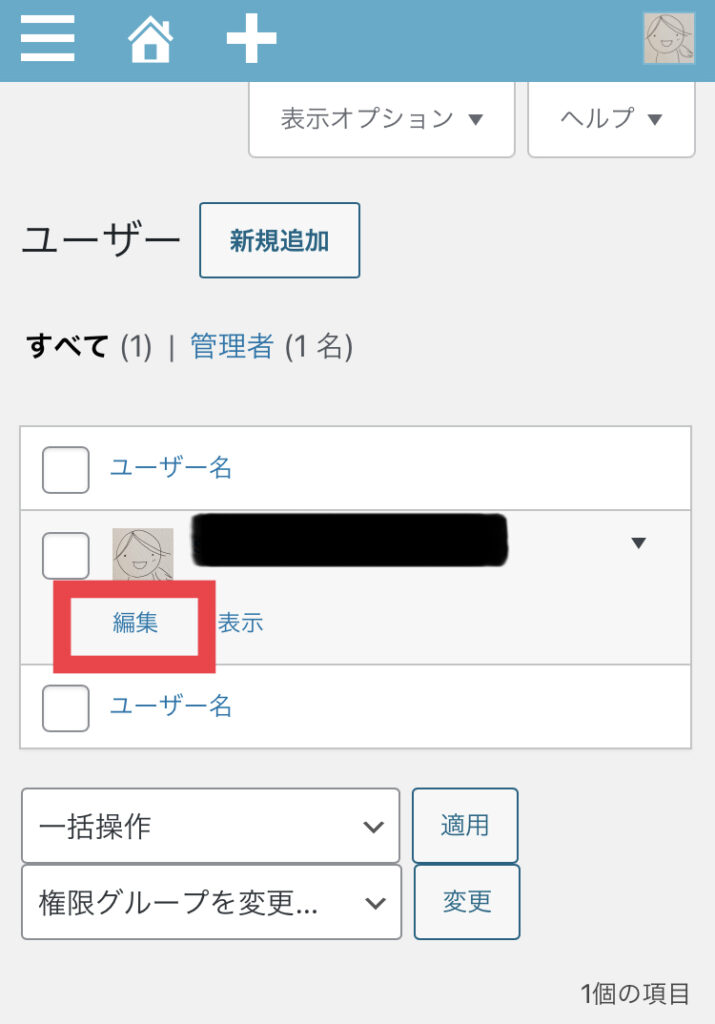
編集をクリックしてプロフィールを表示します。
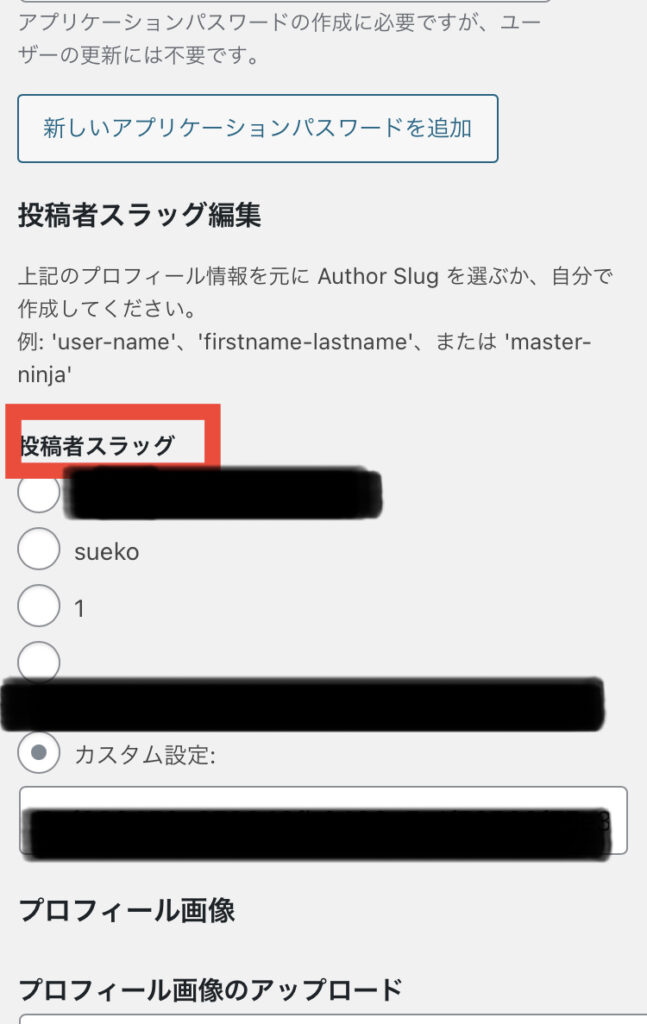
投稿者スラッグでユーザー名以外のものを選択してプロフィールを更新します。
コメント欄からもユーザー名がバレてしまうようなのですが、今のところ、コメント欄を非表示にして、メッセージフォームを作成する事で対応しています。
これで、ひとまずユーザー名丸見え事件が解決しました。